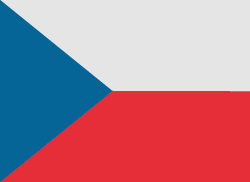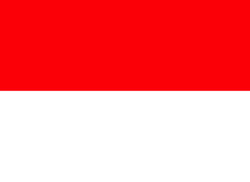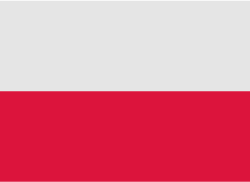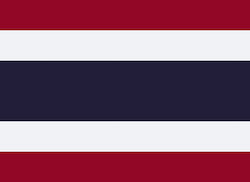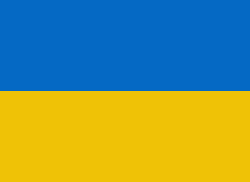Geben Sie die Seriennummer Ihres Geräts ein, um Zugriff auf detaillierte Informationen zu Ihrem Apple-Produkt zu erhalten . Wenn Sie iPhone, iPad, iPod, MacBook oder sogar iWatch , Apple TV oder AirPods (oder ein anderes Apple-Gerät) verwenden, können Sie auf verborgene Informationen zu Ihrem Gerät zugreifen, indem Sie einfach die Seriennummer eingeben. Verwenden Sie unsere kostenlose SN-LookUp-Funktion und lesen Sie die geheimen Informationen zum Apple-Gerät.
Geben Sie die Seriennummer Ihres Geräts ein, um Zugriff auf detaillierte Informationen zu Ihrem Apple-Produkt zu erhalten . Wenn Sie iPhone, iPad, iPod, MacBook oder sogar iWatch , Apple TV oder AirPods (oder ein anderes Apple-Gerät) verwenden, können Sie auf verborgene Informationen zu Ihrem Gerät zugreifen, indem Sie einfach die Seriennummer eingeben. Verwenden Sie unsere kostenlose SN-LookUp-Funktion und lesen Sie die geheimen Informationen zum Apple-Gerät.
So finden Sie die Seriennummer in Apple-Geräten
Sehen Sie sich die folgenden Anweisungen an und erfahren Sie, wie Sie die Seriennummer leicht finden, wenn sie benötigt wird. Sie sollten keine weiteren Schwierigkeiten haben, diese Nummer für Ihr iPhone, iPad, iPod, HomePod, Mac oder ein anderes Apple-Produkt zu finden.
Wo zuerst prüfen?
Bitte denken Sie daran, dass der Ort, an dem sich die Seriennummer des Geräts befindet, vom Produkt abhängt.
Schauen Sie sich die folgenden Orte an:
- Die Oberfläche Ihres Produkts.
- Wenn Ihr Gerät mit iTunes synchronisiert wird, finden Sie dort die Seriennummer.
- Auf einem Mac:
- Öffnen Sie das Apple-Menü .
- Wählen Sie Über diesen Mac .
- Groß! Hier ist Ihre Seriennummer.
- Auf einem iPhone, iPad, iPod touch, iPod und Apple Watch:
- Gehen Sie zu den Einstellungen .
- Suchen Sie und wählen Sie Allgemein.
- Wählen Sie das Info- Symbol.
- Gut gemacht! Hier finden Sie alle benötigten Informationen!
Fehlendes Produktproblem
Schauen Sie sich die folgenden Informationen an, wenn Sie Ihr Produkt nicht in der Nähe haben, da es gestohlen wurde oder verloren gegangen ist. Auch wenn Sie Ihr Gerät nicht einschalten können.
- Wenn Sie die Originalverpackung haben, befindet sich die Seriennummer auf dem Barcode.
- Überprüfen Sie in iPhone-, iPad-, iPod touch- und iPod-Hüllen die Registerkarte Geräte in den iTunes-Einstellungen, um die Seriennummer zu erhalten.
- Sehen Sie sich den Original-Produktbeleg oder eine Rechnung an, da Sie dort auch die Seriennummer des gekauften Produkts finden.
Wie lautet die Seriennummer / IMEI? Wie finde ich die Seriennummer oder IMEI auf meinem iPhone, iPad oder iPod Touch?
Es ist eine eindeutige Nummer, die jedes einzelne Gerät identifiziert. Es gibt kein anderes Gerät auf der Welt mit derselben IMEI (The International Mobile Equipment Identity) oder Seriennummer.
Wir können es mit der DNA des Menschen vergleichen, die ein unveränderliches charakteristisches Merkmal eines Menschen ist. Es gibt jedoch nicht einmal eine Ausnahme, wie im DNA-Fall des Zwillings. Ein noch besserer Vergleich ist ein Fingerabdruck, der nur eine bestimmte Person identifiziert.
Wofür brauche ich Seriennummer / IMEI?
Wenn Sie ein neues Gerät gekauft haben, lohnt es sich, bei Diebstahl oder Verlust die Seriennummer und IMEI zu überprüfen und zu notieren. Es kann verwendet werden, um die Marke, das Modell und die Seriennummer zu identifizieren.
Die IMEI-Nummer ist eine 14-stellige Zeichenfolge mit einer zusätzlichen 15. Prüfziffer zur Überprüfung der gesamten Zeichenfolge.
Seriennummern können Zahlen, Buchstaben und andere typografische Symbole enthalten oder vollständig aus einer Zeichenfolge bestehen.
iPhone-Seriennummer
LESEN SIE, BEVOR SIE BEGINNEN
- Diese Nummern befinden sich an verschiedenen Stellen wie Einstellungen, iTunes, auf dem physischen Gerät und auf der Originalverpackung.
- Die Seriennummer oder die IMEI / MEID-Nummer können verwendet werden, um Ihr Gerät zu identifizieren, sobald Sie sich bei einigen Fragen an den Apple Support wenden.
So finden Sie die Seriennummer, IMEI / MEID oder ICCI
- Öffnen Sie ganz am Anfang die Einstellungen .
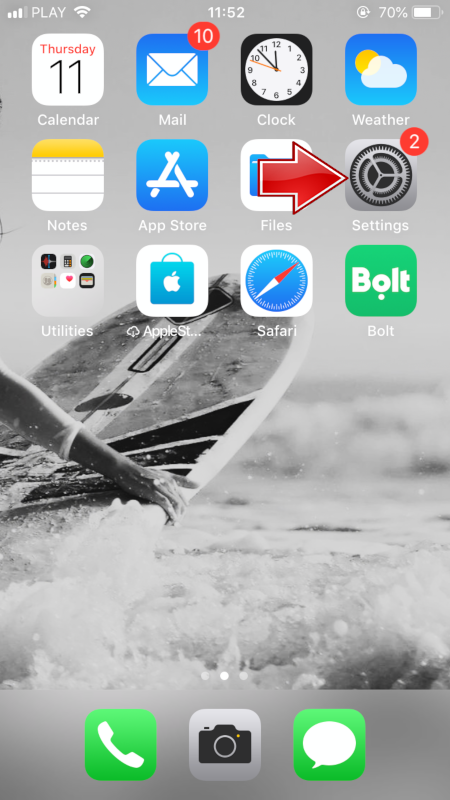
- Suchen Sie und wählen Sie Allgemein .
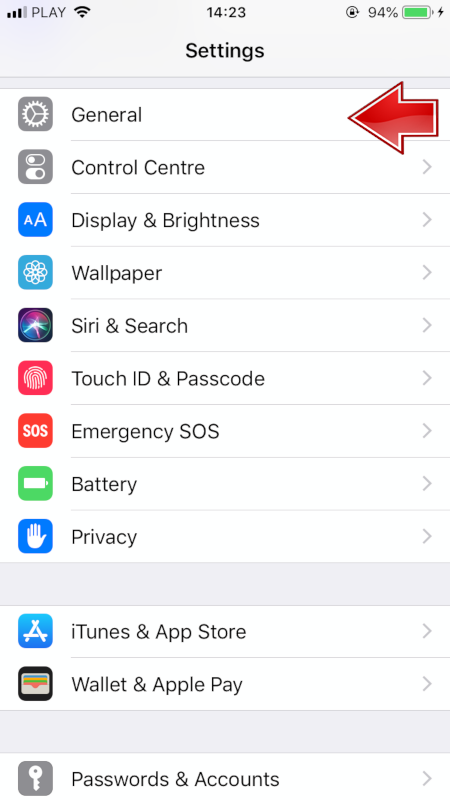
- Zum Schluss gehen Sie zu Info .
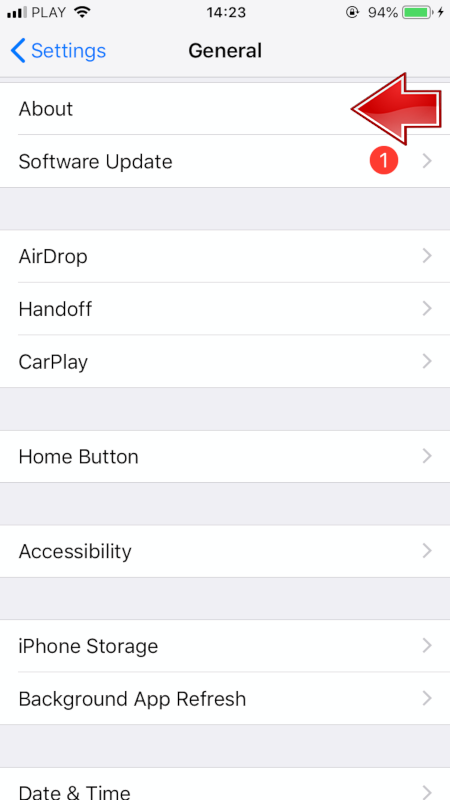
- Hier finden Sie eine detaillierte Spezifikation zu Ihrem Gerät!
Haben Sie immer noch Schwierigkeiten, die benötigte Nummer zu finden? Fahren Sie mit den nächsten Abschnitten fort.
iPhone
- iPhone 11
- iPhone 11 Pro
- iPhone 11 Pro max
- iPhone XS
- iPhone XS max
- iPhone X.
- iPhone 8
- iPhone 8 Plus
- iPhone 7
- iPhone 7 Plus
- iPhone 6s
- iPhone 6s Plus
Auf diesen iPhones finden Sie die Seriennummer in den Einstellungen , während sich die IMEI / MEID im SIM-Fach befindet . Wenn Sie Ihr Mobiltelefon identifizieren müssen, während Sie mit dem APPLE-Helpdesk in Verbindung stehen, das Menü Einstellungen jedoch nicht öffnen können, können Sie anstelle der Seriennummer IMEI / MEID verwenden.
- iPhone 6
- iPhone 6 Plus
- iPhone SE
- iPhone 5s
- IPhone 5c
- iPhone 5
Für die oben genannten sechs iPhones finden Sie die Seriennummer in den Einstellungen und die IMEI / MEID (die MEID sind die ersten 14 Ziffern der IMEI) auf der Rückseite .
Wenn Sie Unterstützung benötigen, aber das Menü Einstellungen nicht öffnen können, können Sie auch die IMEI / MEID anstelle der Seriennummer verwenden.
- iPhone 3G
- Iphone 3 g s
- iPhone 4 (Modell GSM)
- iPhone 4s
Bei den vier ältesten iPhones befinden sich die Seriennummer und IMEI / MEID im SIM-Fach . Sowohl die Seriennummer als auch IMEI sind auf der Rückseite eingraviert .
iPad und iPod touch
Die Seriennummer für APPLE iPad, iPad Pro und iPod touch befindet sich auf der Rückseite des Geräts. Im Falle eines iPad-Mobilfunkmodells ist es möglich, dort auch die IMEI-Nummer zu finden. Wenn Sie sich fragen, was die MEID ist, sind es die ersten 14 Ziffern der IMEI.
iTunes
Können Sie glauben, dass die Seriennummer Ihres Geräts auch in iTunes zu finden ist? Lesen Sie die folgenden Anweisungen und erfahren Sie, wie Sie diese Nummer über iTunes finden!
- Erstens schließen Sie das Gerät an den Computer an .
- Öffnen Sie iTunes , es sei denn, es wird automatisch geöffnet.
- Suchen Sie dann Ihr Gerät.
- Wählen Sie die Registerkarte Zusammenfassung.
- Groß! Hier finden Sie alle gewünschten Informationen!
WICHTIG:
Klicken Sie bei einem iPhone auf Telefonnummer, um die IMEI / MEID und ICCID zu ermitteln.
Klicken Sie bei einem iPad (Mobilfunkmodell) auf b, um CDN, IMEI / MEID und ICCID zu finden.
Kein Gerät um Fall
Erste Methode
- Öffnen Sie zunächst den Browser auf Ihrem Computer und rufen Sie die Apple ID- Kontoseite (appleid.apple.com) auf.
- Zweitens melden Sie sich mit dem Apple ID auf das jeweilige Gerät bezogen.
- Suchen Sie die Registerkarte Geräte und wählen Sie sie aus.
- Wählen Sie ganz am Ende dieses Gerät aus .
- Gut gemacht! Hier finden Sie die Serien- und IMEI / MEID-Nummer des Geräts.
Zweite Methode
Nur wirksam, wenn Sie ein Gerät mit iOS 10.3 oder höher haben, das mit derselben Apple ID angemeldet ist.
- Öffnen Sie den Browser und rufen Sie die Apple ID- Kontoseite auf (appleid.apple.com).
- Melden Sie sich mit der richtigen Apple ID an .
- Wählen Sie dieses Gerät aus .
- Gehen Sie dann zu Einstellungen> [Ihr Name] .
- Scrollen Sie nach unten, um alle Geräte anzuzeigen, die für diese Apple ID gesungen wurden.
- Wählen Sie abschließend den gewünschten Gerätenamen aus und zeigen Sie die Serien- und IMEI / MEID-Nummern an.
Barcode-Methode
Wenn keine der folgenden Optionen für Sie geeignet war und Sie dennoch das Originalpaket Ihres Geräts haben, gibt es eine weitere Möglichkeit, diese Nummern zu finden! Es ist wirklich der einfachste Weg, IMEI / MEID oder Seriennummer zu finden.
- Suchen und nehmen Sie das Paket des Geräts.
- Drehen Sie es um und hier haben Sie auf dem Barcode alle ausreichenden Informationen!
iPad, Apple Watch, iPod
MAC
Andere Apple-Geräte
Welche Informationen können Sie von der Seriennummern-Suchfunktion erhalten?
Unser Service bietet viele nützliche Informationen zu Apple-Geräten. Sie können hier die detaillierten Daten lesen, die in der Seriennummer versteckt sind, wie zum Beispiel:
- Modell - genaues Modell des Apple-Produkts
- Farbe -Spezifikation über die Farbversion
- Speicher - Version der Speicherkapazität
- Herstellungsdatum - Herstellungszeit
- Gerätealter - Alter ab Herstellungsdatum
- Fabrik - Herstellungsort